
עם עיצוב חדש ויפה עוצמה מעבד 8 ליבות Samsung Galaxy S6 הוא אחד הטובים והטלפונים החכמים המהירים ביותר על פני כדור הארץ. הוא מסוגל multi-tasking ופתיחת מגוון רחב של יישומים, אפילו שניים באותו זמן עם מצב מרובה חלון. עם זאת, עדיין יהיו פעמים משתמשים ירצו לסגור יישומים על S6 גלקסי או S6 אדג ', ומתחת נסביר איך לעשות את זה.
עושה משהו פשוט כמו ניקוי או סגירת יישומים שאינם בשימוש עשוי להיראות כללי מאוד ופשוט עבור משתמשים ממוצע, אבל בפעם הראשונה בעלי טלפונים חכמים המעבר מ - iPhone יהיה צריך לדעת איך לבצע משימה כזו על גלקסי S6 החדש שלהם.
קרא: כיצד לאפס את גלקסיה קפואה S6
עכשיו, כי S6 גלקסי כבר זמין כמעט חודשיים אנחנו כבר מקבל הרבה שאלות, ואחד הוא על סגירת יישומים שאינם בשימוש. סגירת וניקוי יישומים ב- S6 של Galaxy כדי לשפר את הביצועים ואת חיי הסוללה היא קלה ביותר, כך לקרוא על הוראות פשוטות.

הטלפון של סמסונג יש מעבד מהיר 8 ליבות ו 3GB של זיכרון RAM שיכול להתמודד כמעט כל דבר, אבל נלך על איך בדיוק במקרה. כלל האצבע על אנדרואיד הוא לתת למערכת ההפעלה לנהל את הזיכרון שלך. עם זאת, יש עדיין פעמים המשתמש עשוי לרצות לנקות יישומים מהזיכרון שאינם נמצאים בשימוש.
מערכת ההפעלה אנדרואיד של גוגל עושה עבודה מצוינת ניהול יישומים ריבוי משימות שלא כמו כל מערכת הפעלה אחרת על ידי הצבת יישומים במצב צריכת חשמל נמוכה מוכן להיקרא לפעולה בעת הצורך, ושמירה על הסוללה את שאר הזמן. עם זאת, משתמשים רבים עדיין בוחרים לסגור יישומים באופן ידני והנה כיצד לעשות זאת ב- S6 של Galaxy.
הוראות
ניקוי אפליקציות מתוך הזיכרון או תפריט ריבוי משימות (Apps) האחרון ב- Galaxy S6 ו- S6 Edge הוא קל מאוד, אך עשוי להיות שונה ממכשירי גלקסי קודמים. יש כפתור ייעודי עבור כל היישומים האחרונים שלך, ואת כפתור אחד ברור כדי לעשות את זה כל קל מאוד עבור משתמש הקצה.
פשוט הקש על הלחצן דמוי המלבן החופף בצד שמאל של לחצן הבית המיוחד של החומרה. זהו מקש התפריט הרב-משימות שמביא את כל היישומים הפעילים והיישומים הפועלים כעת. עבור אלה שלא ידעו, המעבר מפייסבוק ל- Gmail, ולאחר מכן לדפדפן, ובחזרה לפייסבוק הוא מהיר ויעיל מאוד עם תפריט זה. עם זאת, זה גם שם החלקה מהירה ייסגר ולהרוג יישומים.
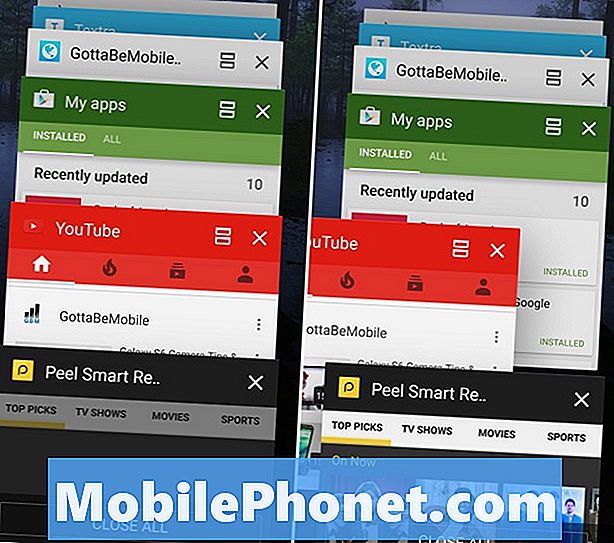
לאחר שתלחץ על הכפתור שמשמאל למפתח הבית תראה מה מופיע בתמונה. זהו תפריט היישומים האחרון. מומלץ להשאיר דברים כמו טלפון, הודעות או אפילו הדפדפן כאן, במיוחד אם אתה משתמש בהם לעתים קרובות. ניקוי אפליקציית הטקסט ב- SMS רק פירושו שיהיה עליך להפעיל מחדש את ההודעה הבאה, לבזבז את הסוללה ואת מחזורי המעבד. כלל זה חל גם על כל היישומים, לכן סגור רק את אלה שלא תזדקק להם עוד.
החלקה פשוטה של האצבע על כל תיבה תגרום לסחוב אותם, ולסגור מיד את האפליקציה. כל התקדמות שמורה או אתר שאתה יכול להיות על תצטרך לטעון מחדש בפעם הבאה אתה משתמש ביישום ספציפי זה. התמונה למעלה מציגה את התפריט, ואנו מחליפים אותו כדי לסגור את אפליקציית YouTube. זה כל מה שאתה צריך לעשות כדי לסגור יישומים על S6 גלקסי.
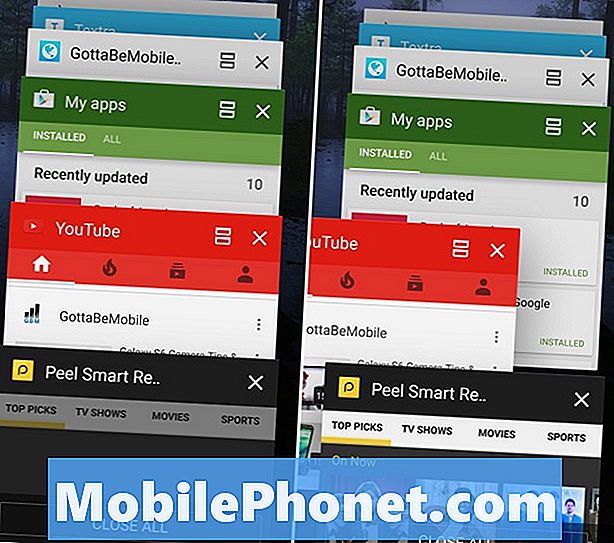
עם זאת, לפעמים המשתמש יכול פשוט רוצה לנקות הכל בבת אחת. שוב, זה לא מומלץ כמו מערכת ההפעלה עושה עבודה נהדרת רוב היישומים במצב צריכת חשמל נמוכה. אם כן, פשוט הקש על הלחצן "סגור הכול" שבתחתית, שימחק כל יישום שנמצא כרגע בזיכרון המערכת. זמן טוב עבור זה עשוי להיות בזמן העבודה ואתה לא תהיה בטלפון שלך, לפני השינה, או בזמן נהיגה.
אנו ממליצים רק לנקות אפליקציות שלא תזדקק להן, או אפליקציות שהן מערכת אינטנסיבית. משהו כמו YouTube, מפות Google (או ניווט גדול) ואפילו Netflix. כפי שהם יכולים להרוג כדי לשמור על הסוללה. באופן כללי ניקוי יישומים נדרשת לעתים רחוקות על מכשירי אנדרואיד, במיוחד אלה עוצמה ויעילה כמו S6 גלקסי, אבל כל משתמש יכול לעשות כרצונם על פי הצרכים שלהם.
קרא: 5 הטוב ביותר S6 מארזי גלקסי S6
להרוג את כל היישומים שלך יכול בסופו של דבר להאט את הטלפון, כפי שהוא יצטרך לאתחל Apps מסוימים כפי שהם נקראים, ובסופו של דבר חיי הסוללה נמוכה יותר. אז שוב, רק ברור מה נחוץ, ובדרך כלל תפריט זה אינו נחוץ כמו שרוב חושבים. מסיבה כלשהי סמסונג הסיר את מפתח התפריט לטובת זה, אבל עבור אלה שרוצים שליטה טובה יותר, עכשיו יש לך את זה.
בסופו של דבר רק יישומים קרובים לא תוכל להשתמש בעתיד הנראה לעין. המשתמשים טוענים לכל סוגי התוצאות השונות לניקוי אפליקציות במהלך היום ולהשתמש במנהל המשימות, אך השתמשו בו בתבונה והרגישו חופשיים לנסות זאת בעצמכם היום.


